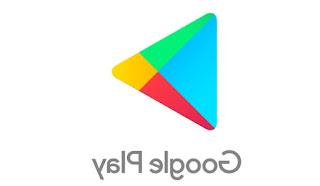Todas as formas de transferir o Whatsapp para um novo telefone (Android ou iPhone) ou para um novo número sem perder chats, mensagens e conversas
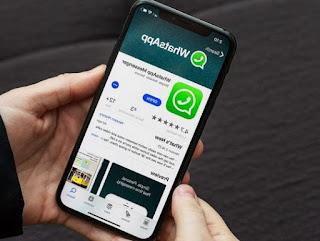 Se acabamos de comprar um novo smartphone ou devemos necessariamente usar, temporariamente, um telefone diferente do oficial, nos encontraremos com a dificuldade de transferir todos os bate-papos e números que associamos no WhatsApp em tempo real, para estar imediatamente operacional neste serviço, sem perder uma única mensagem ou chat.
Se acabamos de comprar um novo smartphone ou devemos necessariamente usar, temporariamente, um telefone diferente do oficial, nos encontraremos com a dificuldade de transferir todos os bate-papos e números que associamos no WhatsApp em tempo real, para estar imediatamente operacional neste serviço, sem perder uma única mensagem ou chat.Ao mesmo tempo, podemos precisar alterar o número de telefone e, portanto, manter a conta já em uso, sem precisar criar uma nova do zero (conforme procedimento padrão).
Neste guia, mostraremos como transferir o WhatsApp para um novo telefone ou para um novo número sem perder os vários chats, mensagens e conversas, para estar imediatamente pronto para enviar mensagens e recuperar todas as conversas já feitas até agora, de forma simples e imediata (na maioria dos casos).
1) Transfira o WhatsApp pelo Google Drive ou iCloud
O WhatsApp integra um sistema de backup automático que pode ser associado ao serviço de nuvem Google Drive ou, alternativamente, iCloud, para poder transferir imediatamente todas as nossas conversas já durante a fase de ativação no novo smartphone.
Antes de mais nada, certifique-se de instalar o aplicativo de Google Drive para Android e nele faça login com a conta do Google em uso, enquanto no iPhone certifique-se de ter uma conta ativa do iCloud; uma vez configurados os serviços em nuvem, abra as configurações do WhatsApp no telefone antigo e prepare-se para fazer os backups a serem transferidos para o novo telefone (de Android para Android e de iPhone para iPhone).
No Android, basta abrir o aplicativo WhatsApp, clicar nos três pontinhos no canto superior direito, depois ir em Configurações -> Bate-papo -> Backup de bate-papo; dentro deste menu clicamos em Conta na seção Configurações do Google Drive para confirmar a conta do Google, clique em Fazer backup para criar imediatamente um novo backup, certificando-se de estar conectado a uma rede Wi-Fi (para que você possa transferir o backup online imediatamente).
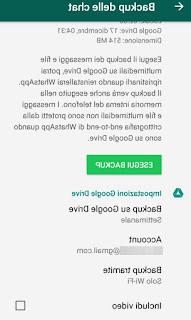
No iPhone, basta verificar se o iCloud está ativo de Configurações -> Senha e conta -> iCloud, então vamos entrar no aplicativo WhatsApp, clique em Configurações e vamos seguir o caminho Bate-Papo -> Backup de chats.
Nesta tela basta clicar Faça backup agora para começar a criar o backup no iCloud.

Feitos os backups, vamos para os novos telefones e acessar imediatamente o Google Drive ou iCloud, para permitir que os aplicativos compartilhem o espaço comum (neste caso, precisamos recuperar o backup recém-criado); agora é só instalar WhatsApp para Android o WhatsApp por iPhone, utilize o mesmo número de telefone já utilizado no telefone antigo e, na tela em que será perguntado se deseja restaurar o backup online, confirme a operação clicando no botão Restaurar.
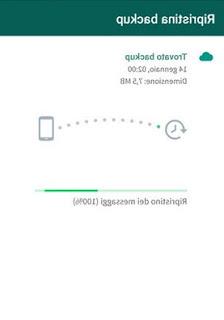
A operação pode demorar um pouco, dependendo também da velocidade da conexão (é sempre melhor fazer tudo com Wi-Fi).
No iPhone também podemos restaurar posteriormente, levando-nos ao menu Configurações ->Bate-Papo -> Backup de chats e clicando Ripristina cronologia chat.
Leia também: Como funciona o Backup automático e manual do Whatsapp
2) Transfira o WhatsApp para diferentes sistemas operacionais
Se o telefone novo e o antigo tiverem sistemas operacionais diferentes (por exemplo, de Android para iOS ou vice-versa), não podemos usar o sistema integrado, mas teremos que contar com os sistemas de backup de terceiros disponíveis em ambos.
O melhor aplicativo para transferir WhatsApp do iPhone para o Android è WazzapMigrator, que está disponível por uma taxa, mas faz seu trabalho muito bem (torna-se praticamente indispensável).
No telefone Android começamos a instalar o WhatsApp e iniciá-lo, para prepará-lo; a partir do iPhone, criamos o backup online no iCloud, depois o usamos em um PC ou Mac com iTunes e iCloud configurados, para poder acessar backups online; agora não precisamos fazer é abrir um programa para extrair o arquivo ChatStorage.sqlite, essencial para mover chats de um telefone para outro.
Os melhores programas para fazer isso são:
- iBackup Viewer (grátis)
- iPhone Backup Extractor (teste com extração de apenas 4 arquivos gratuitamente)
Assim que tivermos tudo preparado, usamos um desses programas para navegar pelas pastas armazenadas no backup, até encontrarmos o nome AppDomainGroup-Group.net.whatsapp.WhatsApp.Shared; daqui podemos copiar o arquivo ChatStorage.sqlite.
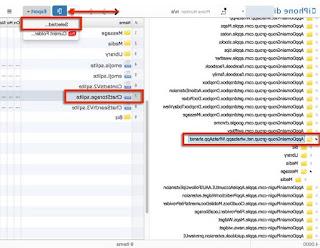
Se também quisermos salvar as fotos, vídeos e GIFs, também devemos copiar as pastas presentes em Mensagem -> Mídia, sempre no mesmo caminho visto há pouco.
Se tivermos dificuldade em realizar essas operações, podemos visualizar os guias textuais criados pelo criador do aplicativo e disponíveis abaixo (completos com guias em vídeo).
- Estrare ChatStorage.sqlite no Windows
- Estratarre ChatStorage.sqlite no Mac
Depois de extrair tudo o que você precisa, copiamos o arquivo ChatStorage.sqlite no telefone Android (basta conectar o último via cabo) e colocá-lo na pasta de WazzapMigrator, presente na memória interna (será criado automaticamente quando o aplicativo for iniciado).
Agora vamos reabrir o aplicativo e clicar Selecione o armazenamento do iPhone, selecione o arquivo extraído há pouco e finalmente clique no símbolo de play.
Em poucos segundos teremos os chats do WhatsApp do iPhone salvos no Android!
Se nós quiséssemos realizar o procedimento inverso (de Android para iOS) ou se estivermos procurando um método muito mais simples do que o ilustrado, teremos que recorrer a um programa pago como Transferência do Whatsapp, que permite fazer qualquer transferência entre vários telefones diferentes, sem nenhum problema: basta conectá-los todos e usar o app para acessar os diversos arquivos do WhatsApp e convertê-los.
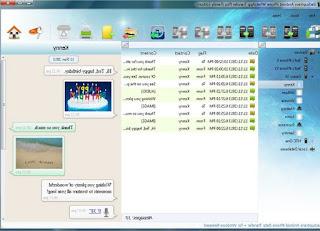
Este programa é realmente muito útil, mas costa quasi 30€, então vamos analisar sua compra se alternarmos frequentemente entre telefones e sistemas operacionais.
3) Alterar número no WhatsApp
Passemos ao caso de alterar número.
Como todos sabemos, o Whatsapp está vinculado a um cartão SIM, ou seja, a um número de telefone ativo; com esse mecanismo, os contatos visíveis do WhatsApp serão os mesmos da agenda e para excluir os contatos do WhatsApp basta excluí-los da agenda.
Portanto, se você alterar seu número de telefone, instalando o Whatsapp, você obterá uma conta completamente nova, desconectada da anterior.
Façam transferência de número com Whatsapp e, em seguida, mantenha as configurações, dados pessoais e associação ao grupo, abra o Whatsapp, vá para Configurações -> Conta -> Alterar número e siga o procedimento guiado digitando primeiro o número antigo e depois o novo.
Eu já havia escrito o guia completo para esta operação, no artigo sobre como mudar numero de telefone no whatsapp.